笔记本电脑wifi不见了如何处理 笔记本电脑wifi消失了如何解决
更新时间:2023-12-02 12:07:47作者:yang
在现代社会中笔记本电脑已经成为人们工作、学习和娱乐的重要工具,有时候我们可能会遇到笔记本电脑的WiFi消失的问题,这给我们的正常使用带来了很大的困扰。当我们的笔记本电脑WiFi消失时,应该如何解决呢?在本文中我们将探讨一些常见的解决方法,帮助大家快速恢复笔记本电脑的WiFi功能,确保我们的工作和生活不受干扰。
方法一:重置网络服务
1、首先点击任务栏的“网络图标”,并点击进入“网络与Internet设置”。
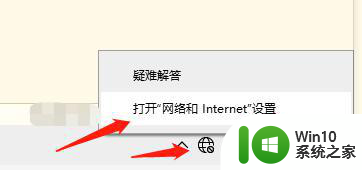 2、之后点击最下方的“网络重置”。
2、之后点击最下方的“网络重置”。
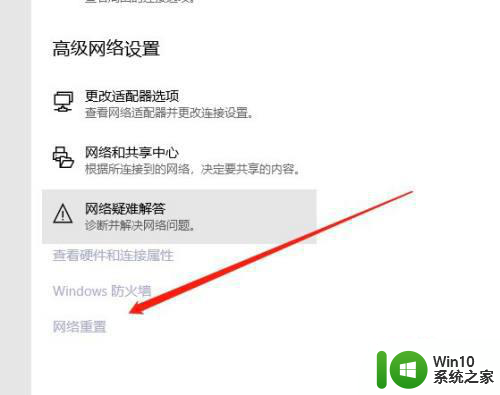 3、最后点击箭头所指的“立即重置”即可。
3、最后点击箭头所指的“立即重置”即可。

方法二:重启wifi适配器
1、首先按下键盘的“win+R”打开运行界面,输入“services.msc”并回车。
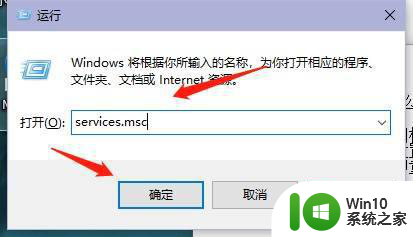
2、之后找到下方的“WLAN AutoConfig”。
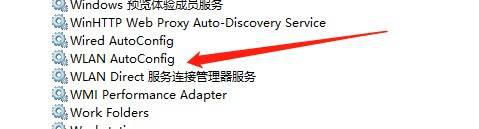
3、最后鼠标右击打开如图所示界面,并点击下方的“重新启动”即可。
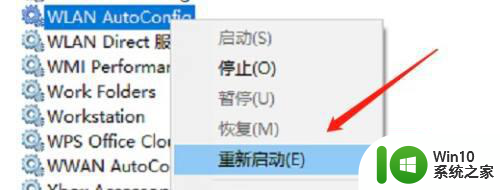
以上是处理笔记本电脑wifi消失的全部内容,如果有任何问题,请按照小编的方法进行操作,希望对大家有所帮助。
笔记本电脑wifi不见了如何处理 笔记本电脑wifi消失了如何解决相关教程
- 笔记本电脑WiFi不见了如何解决 笔记本WiFi功能消失了怎么办
- 笔记本电脑突然无线功能消失如何修复 笔记本wifi功能消失了怎么回事
- 笔记本的wifi图标不见了怎么办 笔记本wifi功能没了如何修复
- 笔记本电脑无法连接wifi如何处理 笔记本电脑无法连接家庭wifi怎么办
- 笔记本电脑连接不上wifi显示红叉怎么修复 笔记本电脑wifi连接失败红叉怎么解决
- 笔记本电脑连不上WiFi解决方法 笔记本电脑连接WiFi失败怎么办
- 笔记本电脑脏了如何清理灰尘 笔记本电脑清理灰尘步骤
- 笔记本电脑显示已连接wifi但是上不了网 笔记本电脑连接上无线网络无法上网的解决办法
- 如何打开笔记本电脑wifi开关 - 笔记本电脑wifi开关打不开怎么办
- 笔记本机械硬盘消失了如何解决 笔记本机械硬盘突然不见了怎么办
- 笔记本电脑桌面图标不见了怎么办 怎样恢复笔记本电脑桌面上消失的图标
- 笔记本电脑无法搜索wifi怎么办 笔记本电脑找不到wifi网络的解决方法
- U盘装机提示Error 15:File Not Found怎么解决 U盘装机Error 15怎么解决
- 无线网络手机能连上电脑连不上怎么办 无线网络手机连接电脑失败怎么解决
- 酷我音乐电脑版怎么取消边听歌变缓存 酷我音乐电脑版取消边听歌功能步骤
- 设置电脑ip提示出现了一个意外怎么解决 电脑IP设置出现意外怎么办
电脑教程推荐
- 1 w8系统运行程序提示msg:xxxx.exe–无法找到入口的解决方法 w8系统无法找到入口程序解决方法
- 2 雷电模拟器游戏中心打不开一直加载中怎么解决 雷电模拟器游戏中心无法打开怎么办
- 3 如何使用disk genius调整分区大小c盘 Disk Genius如何调整C盘分区大小
- 4 清除xp系统操作记录保护隐私安全的方法 如何清除Windows XP系统中的操作记录以保护隐私安全
- 5 u盘需要提供管理员权限才能复制到文件夹怎么办 u盘复制文件夹需要管理员权限
- 6 华硕P8H61-M PLUS主板bios设置u盘启动的步骤图解 华硕P8H61-M PLUS主板bios设置u盘启动方法步骤图解
- 7 无法打开这个应用请与你的系统管理员联系怎么办 应用打不开怎么处理
- 8 华擎主板设置bios的方法 华擎主板bios设置教程
- 9 笔记本无法正常启动您的电脑oxc0000001修复方法 笔记本电脑启动错误oxc0000001解决方法
- 10 U盘盘符不显示时打开U盘的技巧 U盘插入电脑后没反应怎么办
win10系统推荐
- 1 中关村ghost win10 64位标准旗舰版下载v2023.04
- 2 索尼笔记本ghost win10 32位优化安装版v2023.04
- 3 系统之家ghost win10 32位中文旗舰版下载v2023.04
- 4 雨林木风ghost win10 64位简化游戏版v2023.04
- 5 电脑公司ghost win10 64位安全免激活版v2023.04
- 6 系统之家ghost win10 32位经典装机版下载v2023.04
- 7 宏碁笔记本ghost win10 64位官方免激活版v2023.04
- 8 雨林木风ghost win10 64位镜像快速版v2023.04
- 9 深度技术ghost win10 64位旗舰免激活版v2023.03
- 10 系统之家ghost win10 64位稳定正式版v2023.03